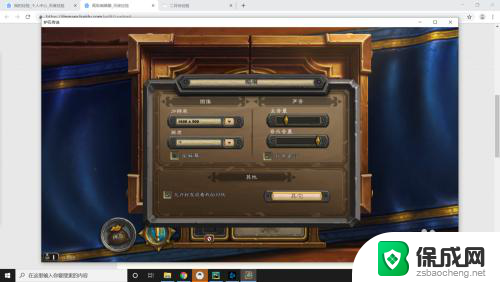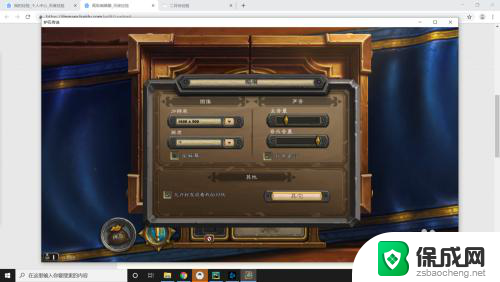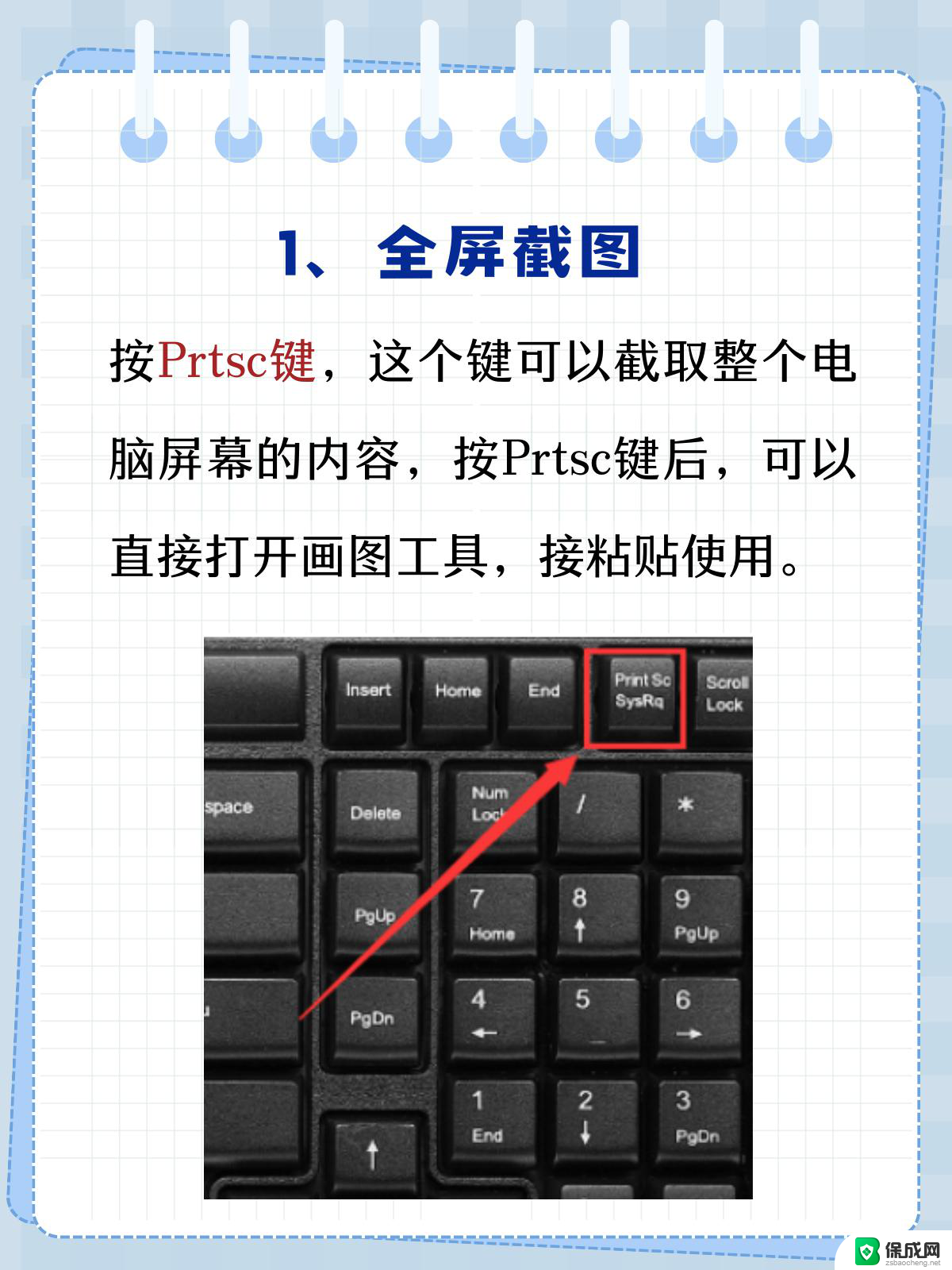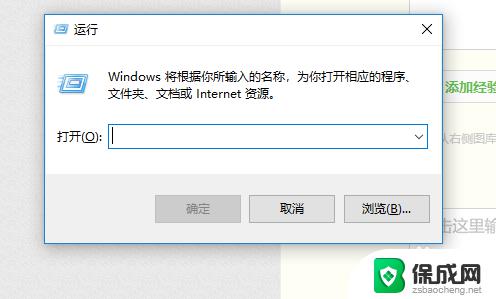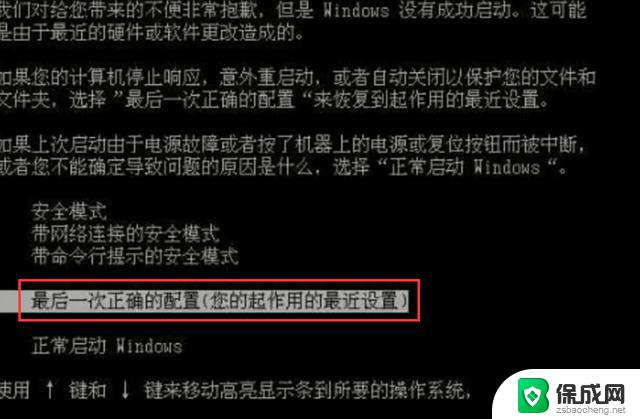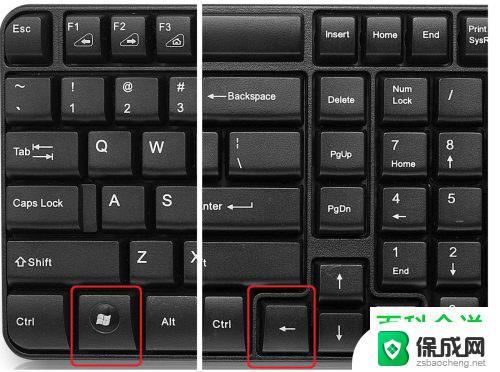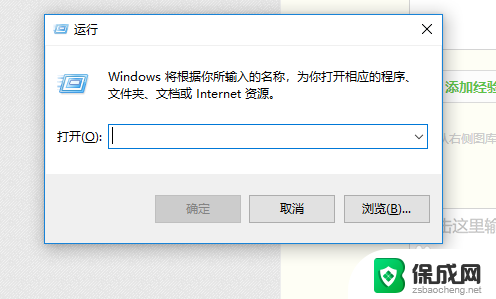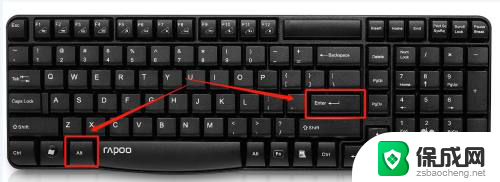win10游戏调全屏 win10游戏全屏模式快捷键
如今电脑游戏已成为许多人休闲娱乐的首选,而在玩游戏的过程中,全屏模式往往能够提供更加沉浸式的体验。对于使用Windows 10操作系统的玩家来说,了解win10游戏调全屏和win10游戏全屏模式的快捷键无疑是提高游戏体验的一种方式。通过熟练掌握这些快捷键,玩家们可以在游戏中更加方便地切换全屏模式,享受更加流畅、高清的画面和更加舒适的操作。下面将介绍一些常用的win10游戏全屏模式快捷键,帮助玩家们更好地掌握游戏的全屏模式设置。
具体方法:
1.我们首先进入我们的游戏,小编这里以炉石传说为例,我们先把他窗口化,注意我们现在的分辨率是1600*900
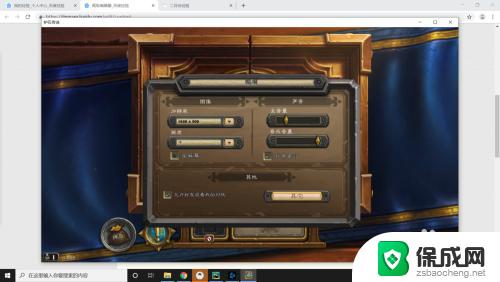
2.然后我们按下win10使游戏全屏的快捷键,那就是“alt+回车”。这样我们就可以将游戏全屏了,我们再按一遍“alt+回车”就可以退出全屏
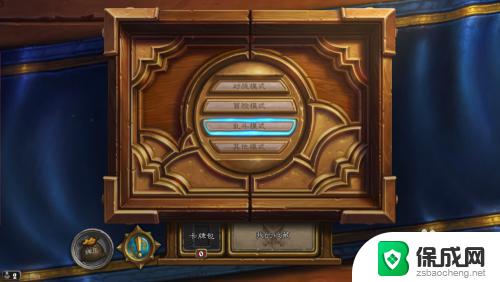
3.但我们注意啊,我左边的酷狗可以证明我现在已经是全屏了但我们的游戏的分辨率呢依然是1600*900而且全屏幕的勾也没有勾上
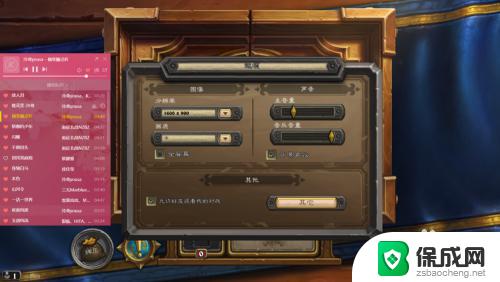
4.这里小编认为是一个bug,只是显示错误。全屏之后的分辨率的确是1920*1080的,就和在炉石里调全屏的显示效果是一样的,大家不用担心
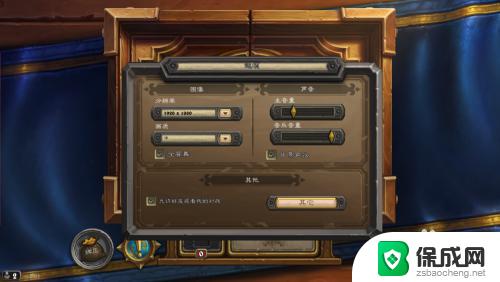
以上是Win10游戏全屏调整的所有内容,如果您遇到此问题,可以按照本文所述的方法进行解决,希望这篇文章能帮助到您。